PJ-622
ЧЗВ и отстраняване на неизправности |
Как да идентифицирате операционната система (OS) за Windows или Mac
- За да проверите операционната система (OS), която поддържа вашия принтер, вижте раздела [поддържана операционна система].
- Най-новите драйвери / помощни програми, съвместими с Windows или Mac, са достъпни в раздела [Изтегляния].
Следвайте стъпките по-долу, за да проверите версията/типа на системата на операционната система, която използвате.
За Windows
Екранът може да се различава в зависимост от операционната система, която използвате.
![]() Проверете версията на Windows
Проверете версията на Windows
![]() Проверете типа на системата на Windows, 32-битова или 64-битова
Проверете типа на системата на Windows, 32-битова или 64-битова
Проверете версията на Windows
-
Отворетедиалоговия прозорец " изпълнение" с една от следните операции:
-
Щракнете с десния бутон
 (Старт) и изберете [Run].
(Старт) и изберете [Run]. -
Щракнете с десния бутон
 (Старт) на работния плот и натиснете бутона "R" .
(Старт) на работния плот и натиснете бутона "R" . -
Задръжте натиснат
 (Windows) на клавиатурата и натиснете клавиша "R" .
(Windows) на клавиатурата и натиснете клавиша "R" . - Щракнете върху [Start] => [Run].
-
Щракнете с десния бутон
-
Въведете "winer" в празното поле и след това щракнете върху [OK].
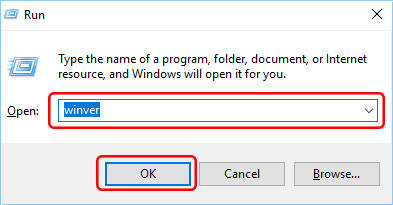
-
Версията на вашия Windows се показва, както е показано по-долу.
(Това са примери от екрана.)
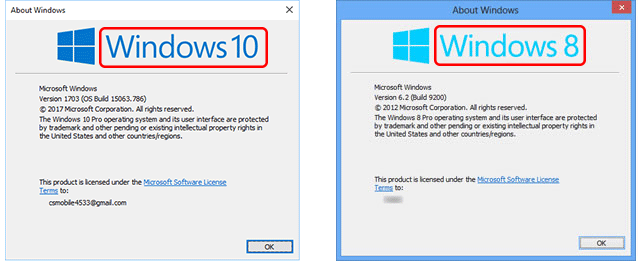
Проверете типа на системата на Windows, 32-битова или 64-битова
Как да се определи типа на системата се различава от версията на операционната система.
Следвайте инструкциите по-долу според версията на операционната система, която използвате.
![]() Windows XP / Windows Vista / Windows 7
Windows XP / Windows Vista / Windows 7
- Щракнете върху / щракнете с десния бутон (за работа с докосване, докоснете и задръжте) [Start] на работния плот.
- Щракнете върху [System] (система).
-
Щракнете върху [About] (около) и проверете [System type] (тип система).
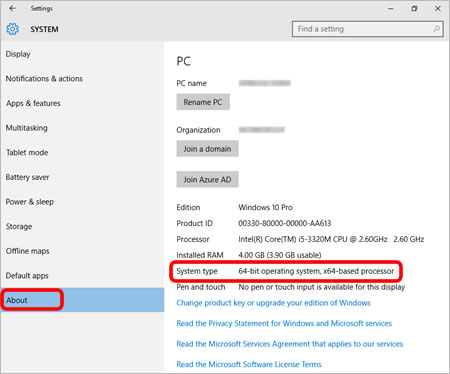
-
На екрана на работния плот преместете курсора в горния или долния десен ъгъл. Лентата с менюта ще се появи в десния край на екрана на работния плот.
Ако стартовия екран е на екрана на компютъра, щракнете върху плочката на работния плот на началния екран.
-
Щракнете Settings... (Настройки...).
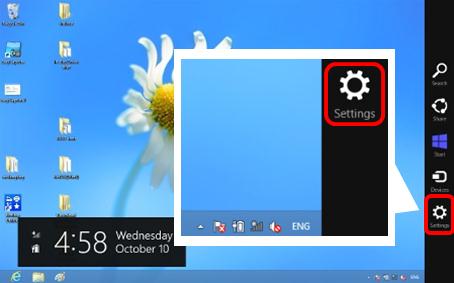
-
Щракнете върху [PC info] (информацияза компютъра).
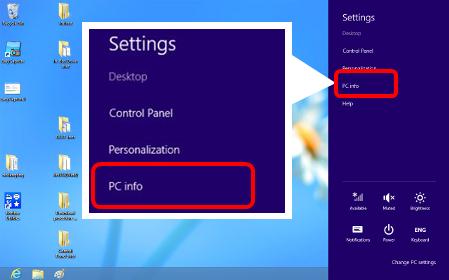
-
Ще се появи екранът [System] (система). Проверете [тип система].
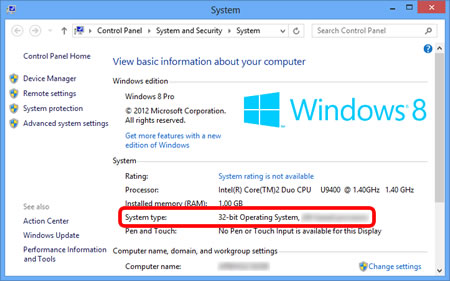
Windows XP / Windows Vista / Windows 7
-
Щракнете
 или [Старт]. Щракнете с десния бутон върху [Computer] (компютър) или [My Computer] (Моят компютър) и изберете [Properties] (свойства).
или [Старт]. Щракнете с десния бутон върху [Computer] (компютър) или [My Computer] (Моят компютър) и изберете [Properties] (свойства).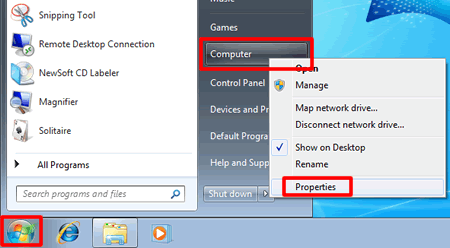
-
Проверете [тип система] или [система].
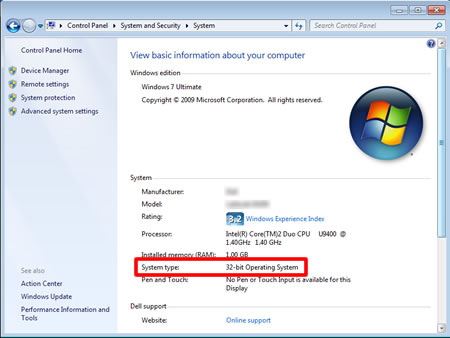
(Windows XP)
ако използвате 64-битова версия на Windows XP, "x64" се показва в системните свойства. Ако използвате 32-битова версия на Windows XP, BIT не се показва.
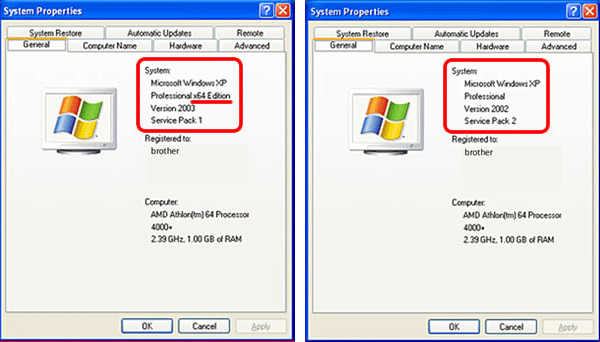
За Mac
-
Изберете About This Mac от Apple менюто.
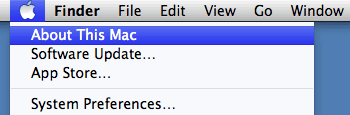
-
Версията на вашия Mac се показва, както е показано по-долу.
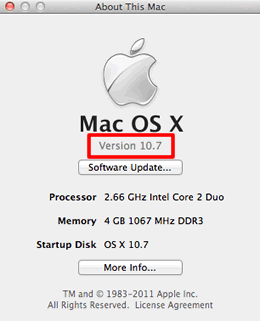
Свързани модели
MW-100, MW-145BT, MW-260, PJ-622, PJ-623, PJ-662, PJ-663, PJ-673, PJ-722, PJ-723, PJ-762, PJ-763, PJ-763MFi, PJ-773, PJ-822, PJ-823, PJ-862, PJ-863, PJ-883, PT-1230PC, PT-18R, PT-1950, PT-2100, PT-2420PC, PT-2430PC, PT-2450DX, PT-2480, PT-2700, PT-2730, PT-3600, PT-7600, PT-9500PC, PT-9600, PT-9700PC, PT-9800PCN, PT-D410, PT-D450, PT-D460BT, PT-D600, PT-D610BT, PT-D800W, PT-E550W, PT-H500, PT-P700, PT-P710BT, PT-P750W, PT-P900W/P900Wc, PT-P910BT, PT-P950NW, QL-1050, QL-1050N, QL-1060N, QL-1100/1100c, QL-1110NWB/1110NWBc, QL-500, QL-500A, QL-550, QL-560, QL-570, QL-580N, QL-600, QL-650TD, QL-700, QL-710W, QL-720NW, QL-800, QL-810W/810Wc, QL-820NWB/820NWBc, RJ-2030, RJ-2035B, RJ-2050, RJ-2055WB, RJ-2140, RJ-2150, RJ-3035B, RJ-3050, RJ-3055WB, RJ-3150, RJ-3230B, RJ-3250WB, RJ-4030, RJ-4040, RJ-4230B, RJ-4250WB, SC-2000, SC-2000USB, TD-2020/2020A, TD-2120N, TD-2125N, TD-2125NWB, TD-2130N, TD-2135N, TD-2135NWB, TD-4000, TD-4100N, TD-4210D, TD-4410D, TD-4420DN/4420DN(FC), TD-4420TN, TD-4520DN, TD-4520TN, TD-4550DNWB / 4550DNWB(FC), TD-4650TNWB, TD-4650TNWBR, TD-4750TNWB, TD-4750TNWBR, TJ-4005DN, TJ-4020TN, TJ-4021TN, TJ-4120TN, TJ-4121TN, TJ-4420TN, TJ-4422TN, TJ-4520TN, TJ-4522TN, VC-500W
